윈도우 10이 곧 EOS 된다고 합니다. 2025년 10월 14일 보안 업데이트 서비스를 종료한다고 하는데요. 최근 보안 사고가 많이 나는 중에 윈도우 10 서비스가 종료되면 보안이 불안해 지기 때문에 11로 업그레이드 하려는 분들이 많습니다. 하지만 오래된 PC의 경우 10에서 11로 업그레이드를 못하는데요. 우회해서 설치하는 방법을 알아봅시다.
윈도우 10 지원 종료
윈도우 10이 2025년 10월 14일 지원 종료됩니다. 보안 업데이트가 더 이상 제공하지 않는 다는 이야기 입니다. 그대로 사용하셔도 되지만 종료된 보안 업데이트 이후로 발생하는 취약점으로 공격 받을 수 있기 때문에 윈도우 11로 업그레이드 하는 것이 좋습니다.
윈도우 11 우회 및 강제 업그레이드
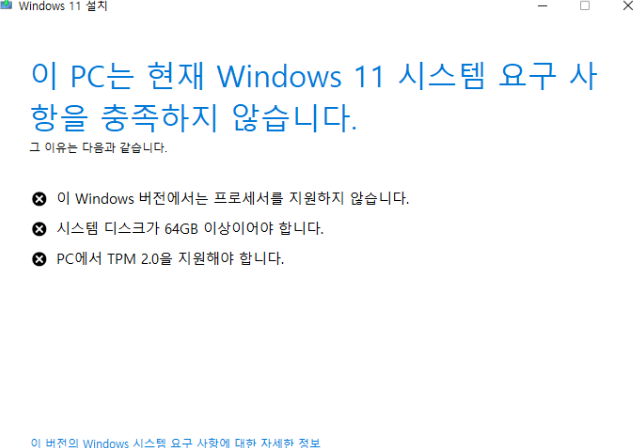
윈도우 10에서 11로 업그레이드 하려고 하니 사양이 안되거나 TPM 2.0을 지원하지 않는다며 업그레이드가 되지 않는다는 메시지를 보셨을겁니다. 사양은 되지만 보통 TPM 2.0을 지원하지 않아서 막힙니다. 이 경우 TPM 2.0을 메인보드에서 지원해 준다면 설정을 열어주는 방법으로 해결 할 수 있습니다. 그래도 지원하지 않는다면 우회하여 설치하는 수밖에 없습니다.
윈도우 11 강제설치
위 링크로 접속하여
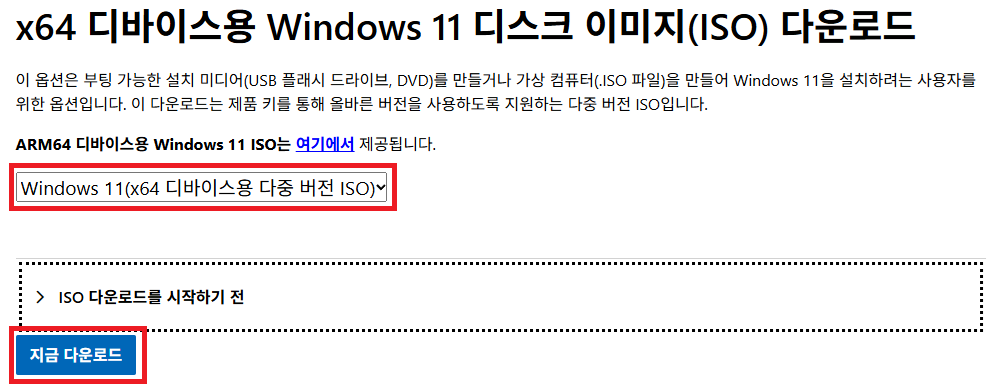
위 캡처처럼 iso를 다운로드 받습니다.
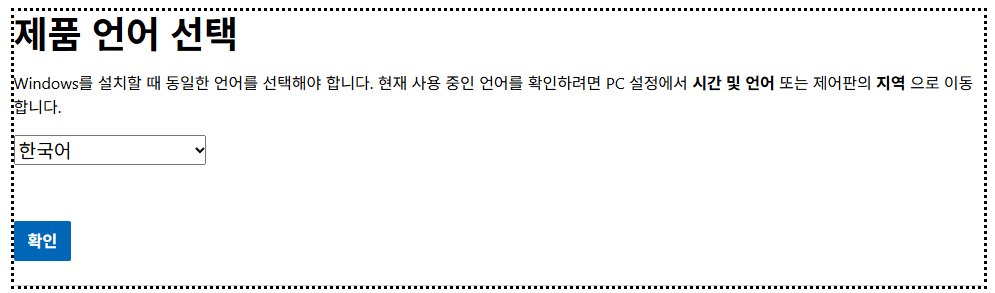
지금 다운로드를 클릭하면 언어를 선택하는데, 한국어를 클릭하고 확인을 눌러줍니다. 그리고 65비트 다운로드를 클릭하여 파일을 다운로드 받습니다.
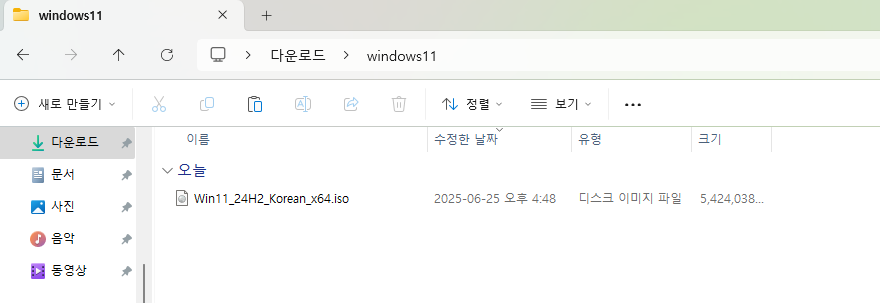
파일을 다운 받았으면 보통 다운로드 폴더에 위 캡처처럼 파일이 다운 받아져 있습니다.
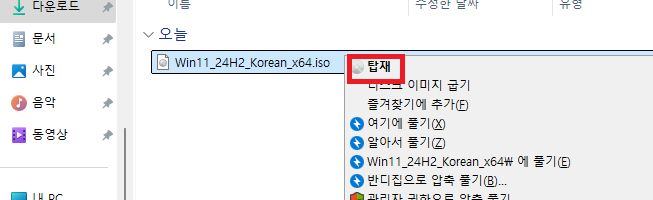
해당파일을 오른쪽 클릭 후 탑재를 눌러줍니다.

탑재가 되면 폴더가 나타나게 되는데, 위의 사진처럼 주소창에 cmd를 입력합니다.

위 사진처럼 검은 화면 창이 나타나는데 명령어로 setup /product server 를 입력해줍니다. 그러면 예, 아니오 창이 나타나는데 예를 눌러줍니다.
그러면 나타나는 윈도우 설치에서 다음을 눌러주고 동의를 눌러줍니다.
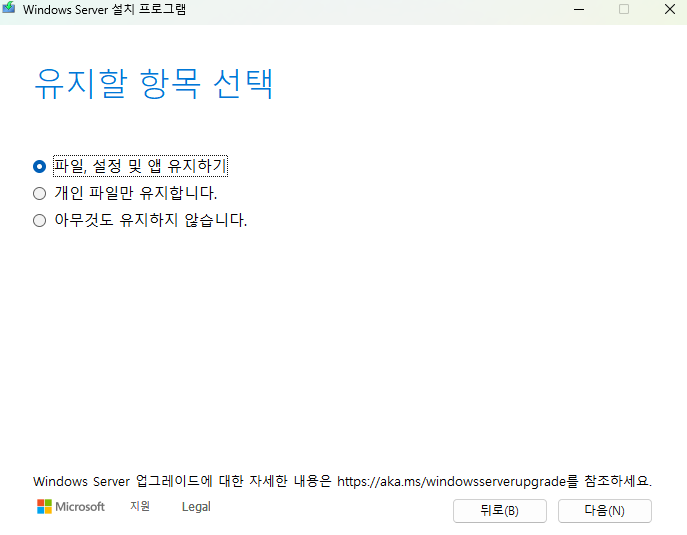
그럼 위 사진처럼 유지할 항목을 선택하는 창이 나타납니다. 여기서 파일, 설정 및 앱 유지하기를 선택하고 다음 누르시면 윈도우 11로 업그레이드가 됩니다. 이제 업데이트 다운로드 및 필요한 작업을 자동을 확인되며 설치 버튼을 누르시면 설치가 진행됩니다. 시간이 오래걸리니 느긋하게 기다려 주세요.
작업이 완료되면 정상적으로 부팅이 되고 윈도우 11로 업그레이드 된 걸 확인할 수 있습니다.
문의 사항
윈도우 11 업그레이드 후 정품 유지
이 방법으로 윈도우 11 업그레이드를 해도 기존에 윈도우 10이 정품 인증이 되어 있다면 11로도 인증을 유지할 수 있습니다.
이후 보안업데이트
보안 업데이트를 윈도우 11로도 계속 지원한다고 마이크로소프트는 밝히지만, 중단될 수 있다고 합니다.
‘이미지 파일은 올바르지만, 현재 시스템이 아닌 다른 시스템을 위한 것입니다’ 메시지
해당 PC의 CPU가 ARM이라면 ARM용 iso를 다운로드 받으시면 됩니다. iso 다운로드 받는곳에 ARM 용 iso 다운로드가 있습니다.